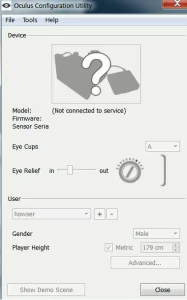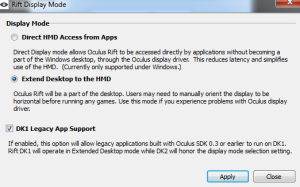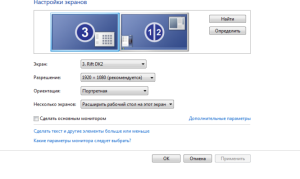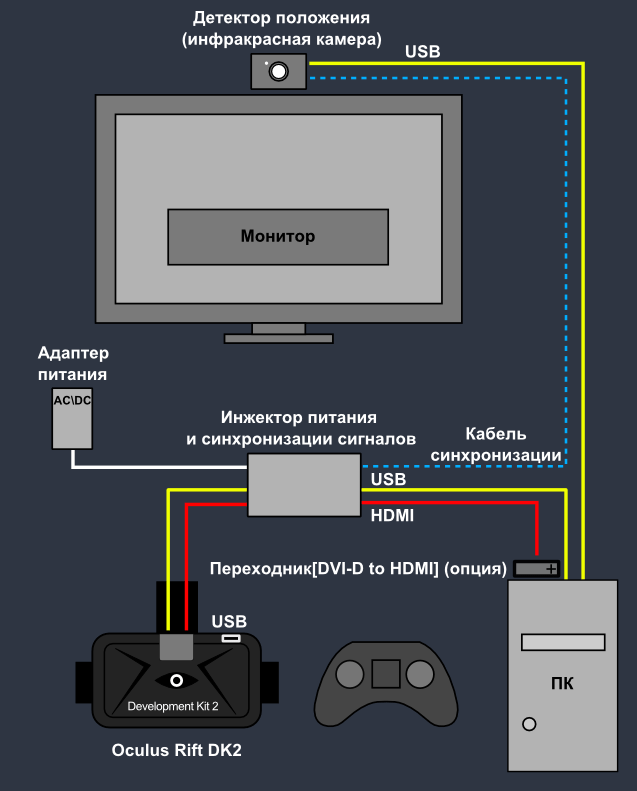Настройка Oculus rift dk2
После выхода первой версии для разработчиков последовала вторая версия с индексом dk2. По сути своей принцип остался тем же самым, но по сравнению с предшественником добавили повышенное разрешение экранов(используются экраны от Samsung Galaxy Note 3), в шлем встроили датчики с которых специальная камера считывает положение вашей головы. Подключение oculus rift dk2 теперь происходит непосредственно к самим очкам, раньше эту роль выполняла дополнительная распределительная коробочка (ресивер).
Кнопка включения расположилась в верхнем правом углу, при подачи питания на устройство загорается оранжевый индикатор, далее подключаем oculus rift dk2 к видео выходу компьютера это может быть как HDMI так и DVI, подключаем к USB выходу предназначенный для этого провод. Теперь подключаем камеру по миниджеку один конец к камере другой в маленькую прямоугольную коробочку, USB можно подключить как к очкам так и напрямую к USB. нажав на кнопку включения загорается сине-голубой индикатор сигнализирующий о том что устройство готово к работе.
Синхронизация проходит по тому же принципу как и с первой версией, но иногда возникают дополнительные сложности о них чуть позже.
Переходим по адресу, при необходимости регистрируемся.
https://developer.oculusvr.com
Скачиваем Oculus Runtime for Windows(или for Mac) в зависимости от вашей системы. Устанавливаем на свою рабочую машину, запускаем OculusConfigTool
(если приложение не определяет синхронизацию с очками то нужно вручную из Program Files запустить OVRService и далее опять запустить OculusConfigTool) выставляем удобные для нас параметры такие как: рост, расстояние между глаз, используемый комплект линз далее сохраняем профиль.
Если после этих танцев с «бубном» по прежнему горит оранжевая лампочка то попробуйте в OculusConfigTool зайти в раздел Rift Display Mode и выбрать второй режим Extend Desktop to the HMD.
После этого индикатор на шлеме должен загореться приятным сине-голубым цветом, и таким же цветом индикатор загорается на камере(рекомендуем её расположить на мониторе компьютера).
Не забываем зайти в разрешение экрана из рабочего стола Windows для того чтобы сменить ориентацию на портретную.
Запускаем Oculus Demo Scene из OculusConfigTool и вот что вы должны увидеть.
oculus rift dk2
завершена приятного времени в виртуальности, но не забывайте о реальности. 🙂
Настройка и подключение шлемов Oculus rift
Многие любители виртуальной реальности не раз задавались вопросом, как пользоваться Окулус. Для начала необходимо скачать программную часть для подключения, которую можно взять на официальном сайте VR Oculus. После быстрой регистрации там можно получить доступ к центру разработчиков. В подразделе Downloads находятся нужные нам программные компоненты.
В том случае, если вы собираетесь лишь испытывать контент для очков виртуальной реальности Oculus Rift, скачайте только установочную программу. Если же вы хотите подключать к компьютеру Oculus Rift и разрабатывать игры, нужно будет скачать SDK Source.
После установки программ найдите провод для подключения к портам USB и HDMI. Он спаренный, и находится рядом с креплением шлема. USB работает с портами USB 2.0 и 3.0, однако у некоторых пользователей возникали неприятности с подключением шлема к USB 2.0. Если у вас происходит подобное – переключайте очки виртуальной реальности в другой тип USB.
Кроме этого, уберите в диспетчере устройств возможности отключения подпитки в разъемах USB для экономии энергии. Кабель HDMI можно подключить как напрямую, так и через специальный переключатель DVI to HDMI, который также поставляется в комплекте.
Особенности настройки Oculus Rift DK2
Сбоку камеры находится порт USB и кабель для синхронизации, которые подключаются к коннектору, располагающемуся на проводе очков для виртуальной реальности. Поставьте камеру перед собой, сверху монитора. Отойдите на расстояние до полутора метров.
Камера имеет специальный крепеж, который облегчает процесс использования. Специальный индикатор загорится после подключения устройства. Если он будет оранжевого цвета, это скажет о том, что шлем подключен, но сигнал на него не поступает. Если же индикатор горит синим – шлем успешно подключен, и готов для приема видеосигнала. Возле индикатора можно обнаружить кнопки включения и выключения.
Многие не понимают, как Окулус Рифт дк2 подключается, так как не настраивали программное обеспечение. При подключении шлем виртуальной реальности Oculus Rift автоматически калибруется в программе OculusConfigTool, после чего нужно запустить специальную демку, нажав на кнопку Snow Demo Scene.
Эта программа служит для персональной настройки шлема и камеры. Именно эта сцена предоставляет пользователям первое впечатление от использования 3D очков Oculus. После запуска приложения пользователь оказывается в виртуальной комнате с потолком и полом, окрашенных в синий цвет.
Перед вами будет висеть панелька с лого компании и надписью «Start». При помощи мышки активируйте ее, и окажитесь за столом. На столе будет множество предметов, к которым при помощи камеры, отслеживающей ваши движения, можно приблизиться.
Не стоит забывать, что камера имеет ограниченный обзор, поэтому не нагибайтесь чересчур низко и не выходите за ее радиус действия. Для того чтобы она корректно работала, стоит находиться на расстоянии 1.5 метра от нее. Если в этом демонстрационном режиме все работает хорошо – настройка шлема завершена.
Еще не так давно настроить Oculus dk2 для Windows 10 было практически нереально, однако с течением времени и эта проблема решилась. После обыкновенного подключения шлема скачайте программу Runtime по адресу developer.oculus.com.
После установки нажмите на Start Download, после чего на компьютер сохранится приложение. Если же вы до этого пытались ее устанавливать – удалите все ранние версии. После этого устанавливайте новую версию и заходите в свой аккаунт в магазине Oculus. Не обращайте внимания на уведомление о том, что компьютер не подходит для запуска – это не так.
Настройка Oculus Rift DK1
Подключение ранней версии очков Окулус производится точно также, вот только в комплекте поставляются несколько наборов линз: для идеального зрения, слабой и сильной близорукости.
После того, как вы вставили линзы, при помощи механизмов с двух сторон настройте расстояние до глаз. Они настраиваются отдельно друг от друга, благодаря чему это можно сделать индивидуально. Далее скачайте драйвера и утилиты с официального сайта. Потом делайте следующее:
- запустите OculusConfigUtil;
- создайте новый профиль и укажите вариант ваших линз;
- вычислите расстояние между глазами и линзами и откалибруйте;
- запустите демо версию.
Инструкция по подключению Oculus Rift CV1
Для начала нужно при помощи кабеля HDMI и нескольких USB кабелей произвести подключение и установку датчиков Oculus Rift CV1. После этого необходимо расставить датчики и нарисовать линии площадки для игр, чтобы на ней не было посторонних предметов или мебели.
Откройте для себя виртуальную реальность
Гарнитура настраивается быстро и просто.
OCULUS QUEST 2
Скачайте приложение Oculus на свой смартфон и подключите к нему гарнитуру по беспроводной связи, чтобы завершить настройку. Вы можете приобрести наши лучшие VR-продукты в мобильном приложении Oculus или в виртуальной реальности.
Oculus Link
Чтобы играть в игры для Rift на Oculus Quest 2, установите приложение Oculus на совместимый игровой ПК, а затем подключите гарнитуру с помощью Oculus Link или аналогичного качественного кабеля USB 3.
Oculus Rift S
Скачайте и установите ПО для VR, совместимое с самыми разными ПК и ноутбуками. Подключите гарнитуру к ПК, чтобы быстрее настроить ее. Просмотрите наши лучшие VR-продукты на ПК, в мобильном приложении Oculus или в виртуальной реальности. 2
Oculus Quest
Скачайте приложение Oculus на мобильное устройство. Подключите гарнитуру к телефону по беспроводной связи, чтобы настроить ее и начать играть в VR. Ищите и покупайте наши лучшие VR-продукты в мобильном приложении Oculus или в виртуальной реальности 1 .
Oculus Link
Чтобы играть в игры для Rift на Oculus Quest, установите программное обеспечение для VR на совместимый игровой ПК, а затем подключите гарнитуру с помощью Oculus Link или аналогичного качественного кабеля USB 3.
Oculus Go
Скачайте приложение Oculus на мобильное устройство. Подключите гарнитуру к телефону по беспроводной связи, чтобы настроить ее и начать смотреть видео в VR. Ищите и покупайте наши лучшие VR-продукты в мобильном приложении Oculus или в виртуальной реальности 1 .
Oculus Rift
Скачайте и установите ПО для VR, совместимое с самыми разными ПК и ноутбуками. Подключите гарнитуру к ПК, чтобы настроить внешние датчики и перемещение. Изучайте и покупайте наши лучшие VR-продукты на ПК, в мобильном приложении Oculus или в виртуальной реальности.
1. Для настройки вам потребуются iPhone (с iOS 10 или более новой версии) или смартфон с ОС Android ™ (версии 6.0 Marshmallow или более новой), бесплатное приложение Oculus, беспроводное подключение к Интернету по стандарту 802.11 b/g/n, а также аккаунт Oculus. iPhone — товарный знак компании Apple Inc., зарегистрированный в США и других странах. Android — товарный знак компании Google Inc. Все прочие упомянутые товарные знаки являются собственностью соответствующих владельцев. Подробнее об Oculus Go и Oculus Quest .
2. Гарнитура Oculus Rift S требует периодической установки обновлений (в том числе перед первым использованием).